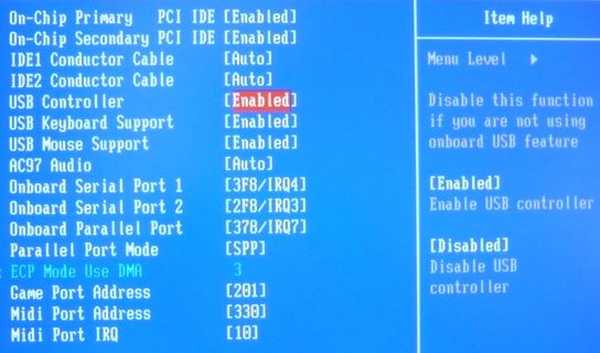Завантаження з флешки в BIOS не виходить, перепробував всі варіанти, допоможіть і взагалі у мене BIOS якийсь інший, не схожий на той, що описували ви в своїй статті. Михайло.
Це у відповідь на мою статтю Як поставити завантаження з флешки в ноутбуці і не тільки, можете прочитати. В результаті тривалих дипломатичних переговорів ми дізналися, що у людини Award BIOS і справа навіть не в цьому, присутній ще кілька причин чому ви можете зазнати невдачі, давайте спробуємо в них розібратися.
- Примітка: Друзі, вам на допомогу вийшла ще одна стаття - Як завантажити ноутбук з флешки, в ній покроково описано, як минаючи BIOS, потрапити в завантажувальний меню ноутбуків: ASUS, Acer, Sony, Samsung, HP, MSI, Toshiba і вибрати для завантаження флешку. Ще ви дізнаєтеся, як в BIOS вищеназваних ноутбуків змінити пріоритет завантажувального пристрою і завантажитися з флешки.
Завантаження з флешки в BIOS
Давайте подумаємо над тим, чому у Вас не виходить завантажитися з флешки.
- Ваша материнська плата підтримує завантаження з зовнішнього накопичувача, дізнатися це найлегше в вашому BIOS, читайте нашу статтю далі, ми докладно описали процес завантаження з флешки в AMI BIOS і Award BIOS, у вас швидше за все один з цих двох варіантів.
- По друге-флешка точно завантажувальна, чи не було якоїсь помилки в ваших діях при її створенні, якщо у друзів є комп'ютер підтримує завантаження з USB, можна перевірити вашу флешку на ньому.
- По-третє потрібно переконатися чи включений контролер USB в вашому BIOS
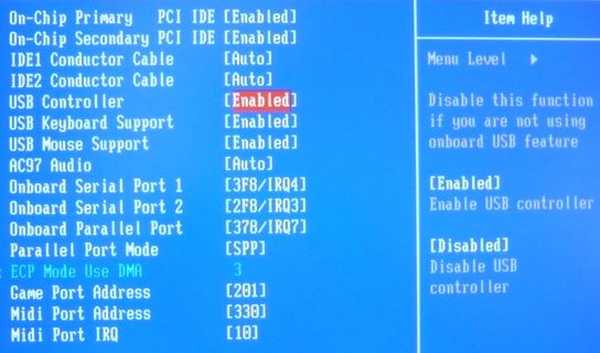
Якщо ви підключаєте USB-пристрій до порту на передній панелі вашого комп'ютера, і зазнаєте невдачі із завантаженням, спробуйте підключити його безпосередньо до порту знаходиться на материнській платі, зі зворотного боку системного блоку. - Спробуйте використовувати інший USB-порт.
- Ну і врешті-решт спробуйте використовувати іншу флешку.
- Якщо материнка старше 2003 року, швидше за все вона не підтримує завантаження з флешки.
- Деякі нехтують простими порадами і приступають відразу до складного наприклад перепрошивке BIOS, але чи варто проробляти цю ризиковану операцію, раптом помилка криється в іншому, в нашому випадку ми повинні сім разів відміряти і один раз відрізати .
Ну а тепер ми підійшли до найголовнішого - як виставити завантаження з флешки в BIOS.
Спочатку виставимо завантаження з флешки в BIOS прізводітелей Award, потім на черзі Ami BIOS, далі у нас на черзі ноутбук.
В першу чергу вставляємо флешку в USB-порт, найкраще знаходиться безпосередньо на материнській платі і включаємо комп'ютер.
Чи не можете потрапити в BIOS читайте - BIOS: Завантаження з диска
Перед нами Award BIOS, нам потрібен пункт Advanced BIOS Features Крадемо до нього за допомогою стрілок на клавіатурі і натискаємо Enter
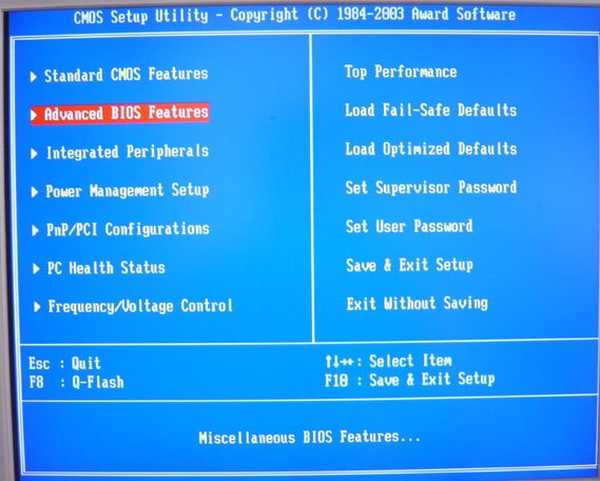 Далі параметр First Boot Device, він відповідає за пристрій, з якого виробляє завантаження комп'ютер, тиснемо Enter
Далі параметр First Boot Device, він відповідає за пристрій, з якого виробляє завантаження комп'ютер, тиснемо Enter 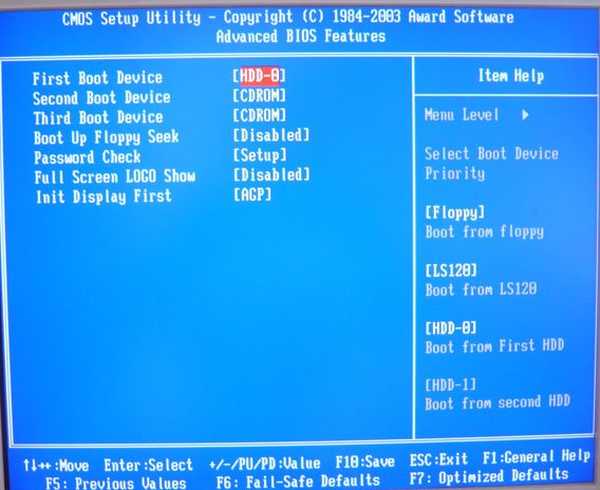 Нам з вами потрібно поставити галочку навпроти пункту USB-HDD, якщо зазнаєте невдачі попоробуйте USB-FDD
Нам з вами потрібно поставити галочку навпроти пункту USB-HDD, якщо зазнаєте невдачі попоробуйте USB-FDD 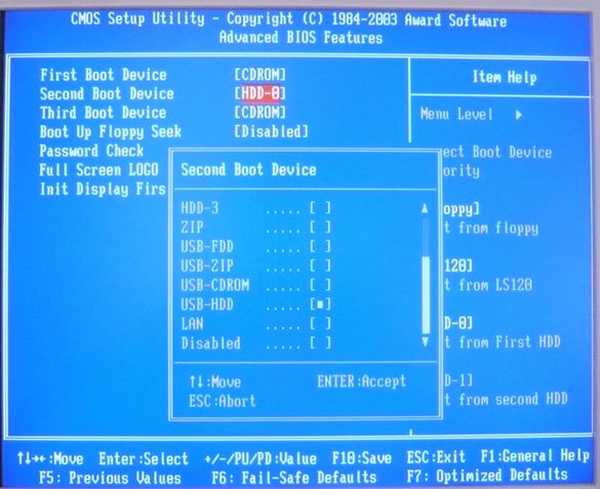 Другим пристроєм можна виставити жорсткий диск
Другим пристроєм можна виставити жорсткий диск 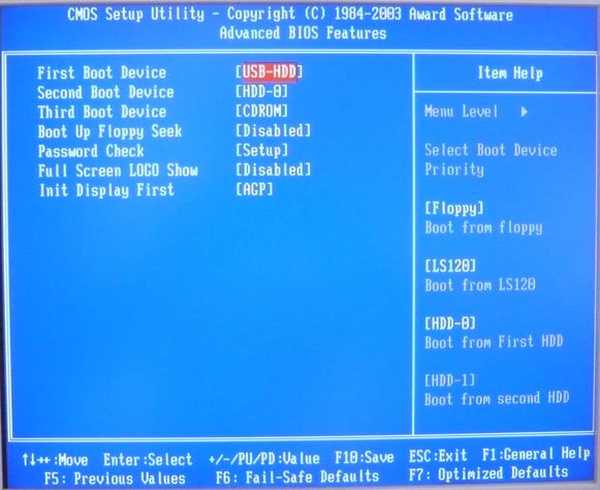 Далі натискаємо Esc, виходимо з даного меню, зберігаємо наші зміни і виходимо з BIOS перезавантаження
Далі натискаємо Esc, виходимо з даного меню, зберігаємо наші зміни і виходимо з BIOS перезавантаження 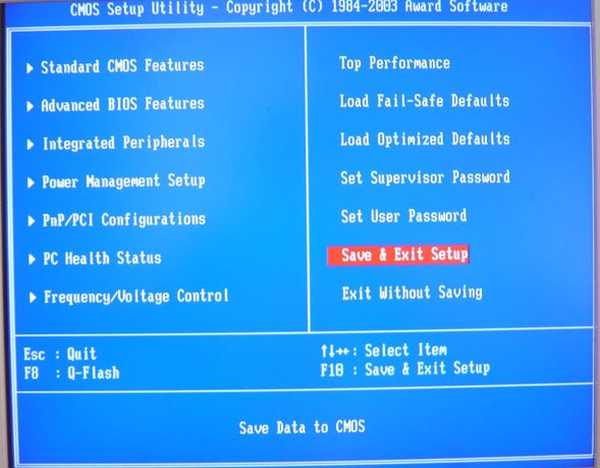 У мене особисто вийшло, а у вас? Ami BIOS, тепер його черга грузиться з флешки, він трохи схожий на попередній, але різниця є і відчутна зараз ви її побачите, знову йдемо в Advanced BIOS Features
У мене особисто вийшло, а у вас? Ami BIOS, тепер його черга грузиться з флешки, він трохи схожий на попередній, але різниця є і відчутна зараз ви її побачите, знову йдемо в Advanced BIOS Features 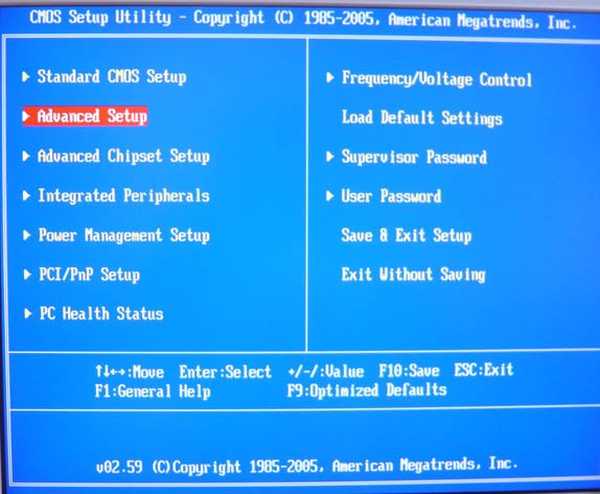 Тут нам потрібен пункт Hard Disk Drives, який вказує спеціальною програмою завантажувачу, на якому жорсткому диску, знаходиться операційна система, тиснемо Enter
Тут нам потрібен пункт Hard Disk Drives, який вказує спеціальною програмою завантажувачу, на якому жорсткому диску, знаходиться операційна система, тиснемо Enter 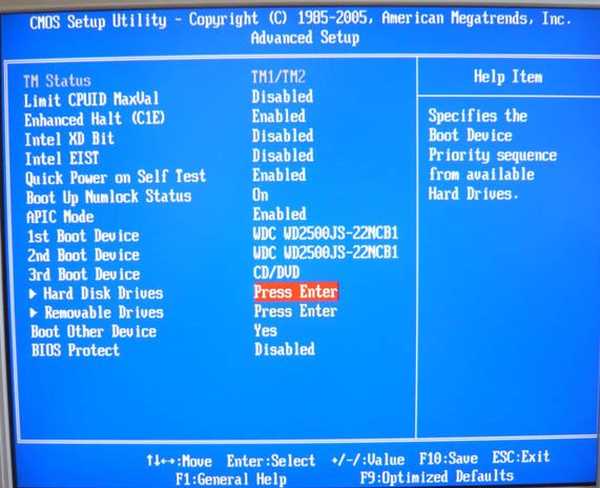 Першим пристроєм виставлений жорсткий диск, а нам потрібна наша флешка Corsair Voyager, натискаємо - Enter і виробляємо зміни
Першим пристроєм виставлений жорсткий диск, а нам потрібна наша флешка Corsair Voyager, натискаємо - Enter і виробляємо зміни 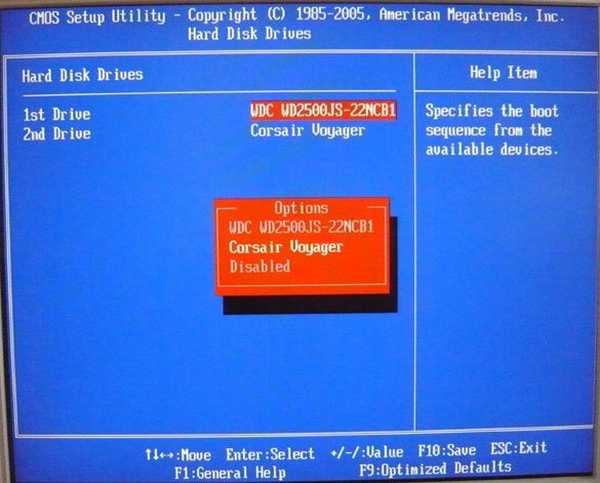 У нас повинно вийти ось так, далі Esc
У нас повинно вийти ось так, далі Esc 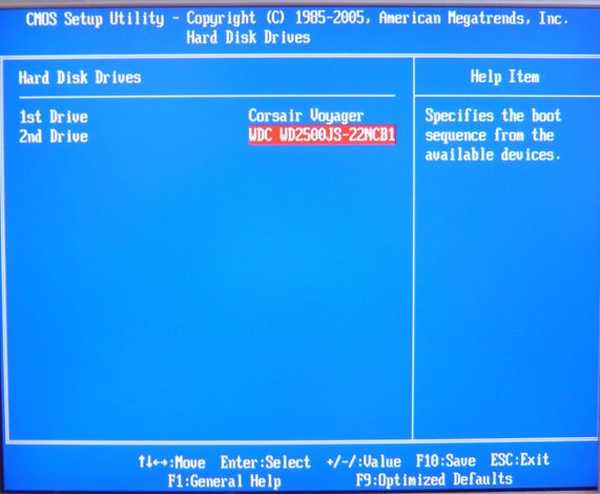 У пункті 1st Boot Device повинна бути наша флешка, другим пристроєм я теж залишив флешку
У пункті 1st Boot Device повинна бути наша флешка, другим пристроєм я теж залишив флешку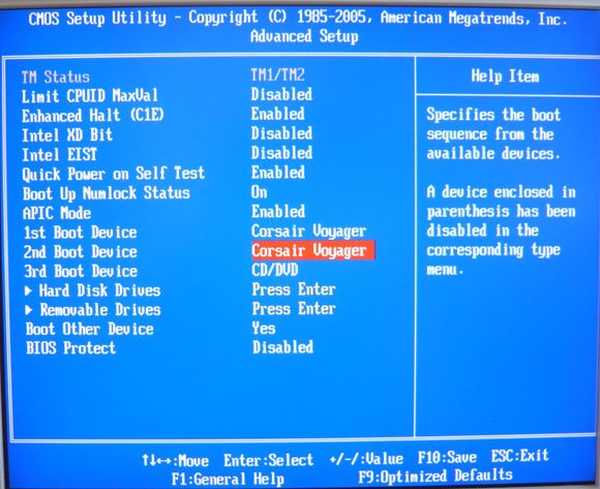 Зберігаємо зміни і перезавантажуємося
Зберігаємо зміни і перезавантажуємося 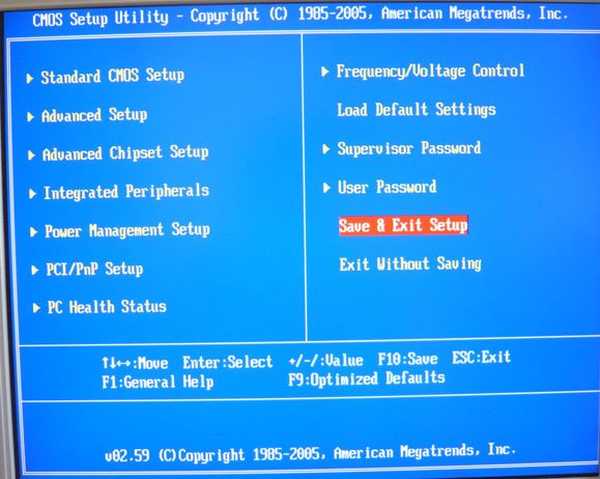 Процес установки Windows 7 з флешки
Процес установки Windows 7 з флешки 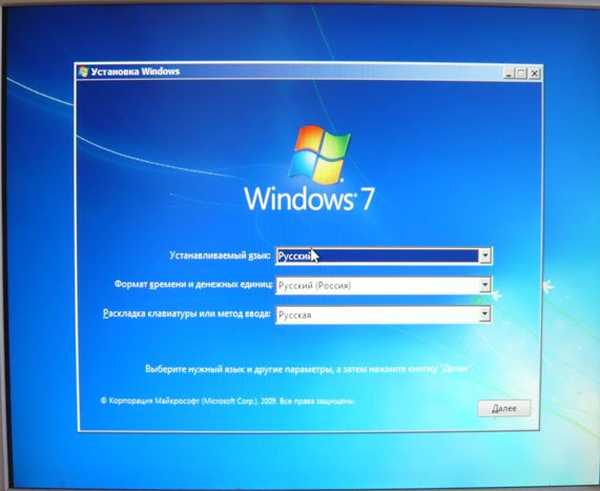
Мітки до статті: BIOS Флешка Завантаження